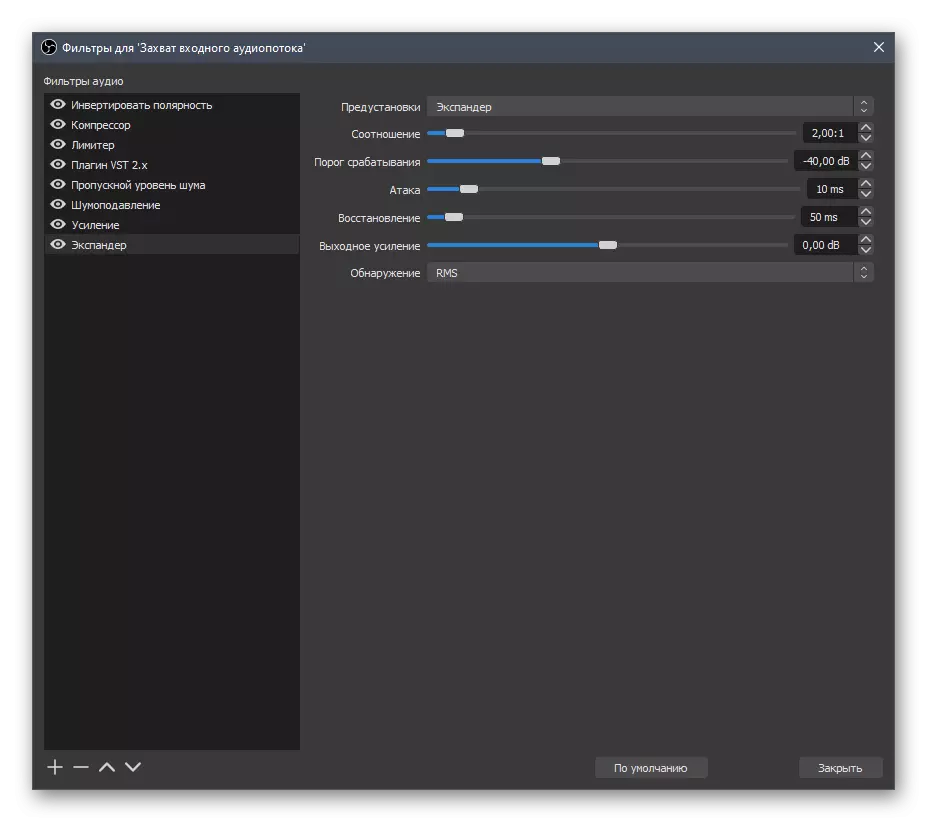প্রস্তুতিমূলক ক্রিয়া
দিয়ে শুরু করতে, আমরা সহজ কর্ম একজোড়া যে OBS প্রোগ্রামে মাইক্রোফোন সেট আপ করার আগে পালন করা প্রয়োজন সম্পর্কে কিছু বলব। এই অপারেটিং সিস্টেমের এটা সক্রিয়তার এবং একটি ডিভাইস হিসাবে OBS একটি এন্ট্রি যোগ অন্তর্ভুক্ত করা হয়েছে।উইন্ডোজে মাইক্রোফোন সক্রিয়করণ
মাইক্রোফোন অপারেটিং সিস্টেম এ যোগ করে থাকে তাহলে হয়েছে অথবা ডিফল্ট রেকর্ডিং ডিভাইস হিসাবে নির্বাচিত না, সম্ভবত, এবং OBS এটা সনাক্তকরণ সঙ্গে, নির্দিষ্ট অসুবিধা ঘটবে। অতএব, আমরা দৃঢ়ভাবে সুপারিশ করছি যে উইন্ডোজ সেটিংস সঠিকভাবে বিকশিত হয়, আমাদের ওয়েবসাইটে আরেকটি নিবন্ধ সাহায্য করবে।
Read more: একটি কম্পিউটারে একটি মাইক্রোফোন কনফিগার করার পদ্ধতির
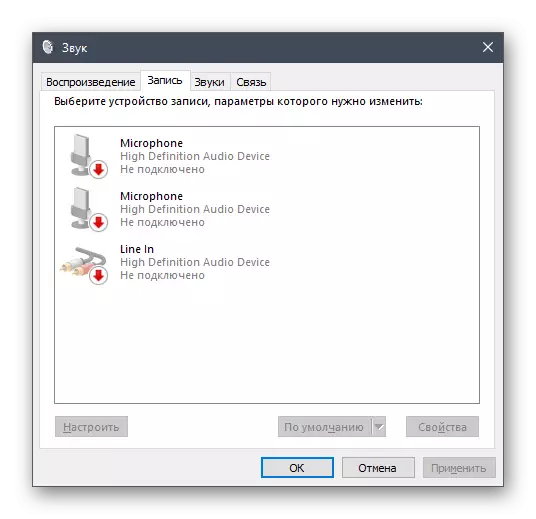
OBS একটি মাইক্রোফোন যোগ করার পদ্ধতি
নীচে আপনার নির্বাচিত উইন্ডোতে "মিশুক অডিও" OBS সঙ্গে একটি স্ক্রিনশট দেখুন। যদি আপনি একটি ডিভাইস যে ইনপুট অডিও স্ট্রীম ক্যাপচার জন্য দায়ী পাওয়া যায়, এটা মানে হল যে এটা প্রয়োজনীয় এটা অতিরিক্ত যোগ করার জন্য নয় - আপনি অবিলম্বে সেটিংসে যেতে পারেন।
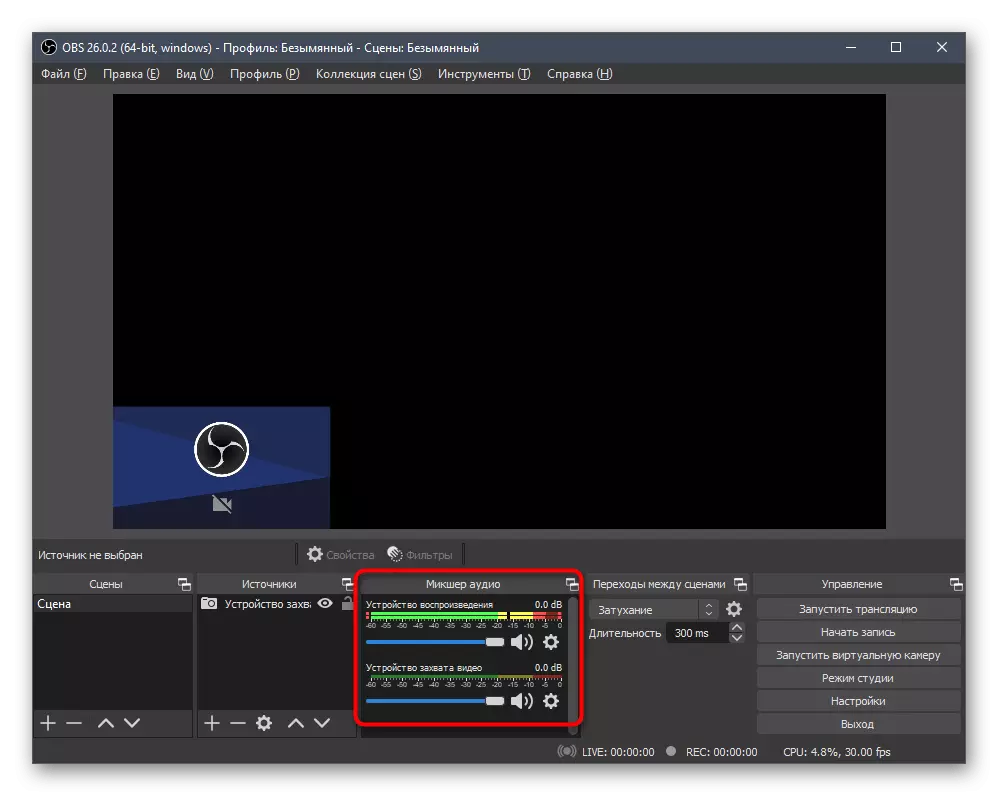
তা না হলে, অতিরিক্ত ক্রিয়ার মধ্যে একটি, একটি দ্বিতীয় ও তৃতীয় মাইক্রোফোন যোগ করার জন্য প্রাসঙ্গিক, যদি হঠাৎ যেমন সংযোগ প্রয়োজন। একবারে উভয় অপশন বিবেচনা করুন, এবং আপনি অনুকূল কুড়ান।
- ডান দিকে ব্লক সালে "সেটিংস" বোতামে ক্লিক করুন।
- একটি নতুন উইন্ডো প্রোগ্রাম, যেখানে আপনি "অডিও" এবং "গ্লোবাল অডিও ডিভাইস" তালিকায় যেতে মাইক্রোফোন চিহ্নিত করতে হবে সব পরামিতি সঙ্গে প্রদর্শিত হবে।
- এটা যোগ করা যেতে পারে এবং একটি অতিরিক্ত উৎস হিসেবে, ভবিষ্যতে যদি আপনি দ্রুত এটি নিষ্ক্রিয় বা অন্যান্য কর্ম সঞ্চালন করতে চান। "উত্স" এই, কী করব, প্লাস বাটন ক্লিক করুন।
- প্রাপ্তিসাধ্য বিকল্পের একটি তালিকা প্রদর্শিত হবে, যা মধ্যে নির্বাচন করতে হবে "ক্যাপচার ইনপুট অডিও স্ট্রীম।"
- তাকে একটি সুবিধাজনক নাম জিজ্ঞাসা করুন এবং সোর্স দৃশ্যমান করতে ভুলবেন না।
- বৈশিষ্ট্য উইন্ডোতে, যদি বিভিন্ন ধরনের ডিভাইসের সাথে সংযুক্ত মাইক্রোফোন নিজেই উল্লেখ করতে যথেষ্ট।
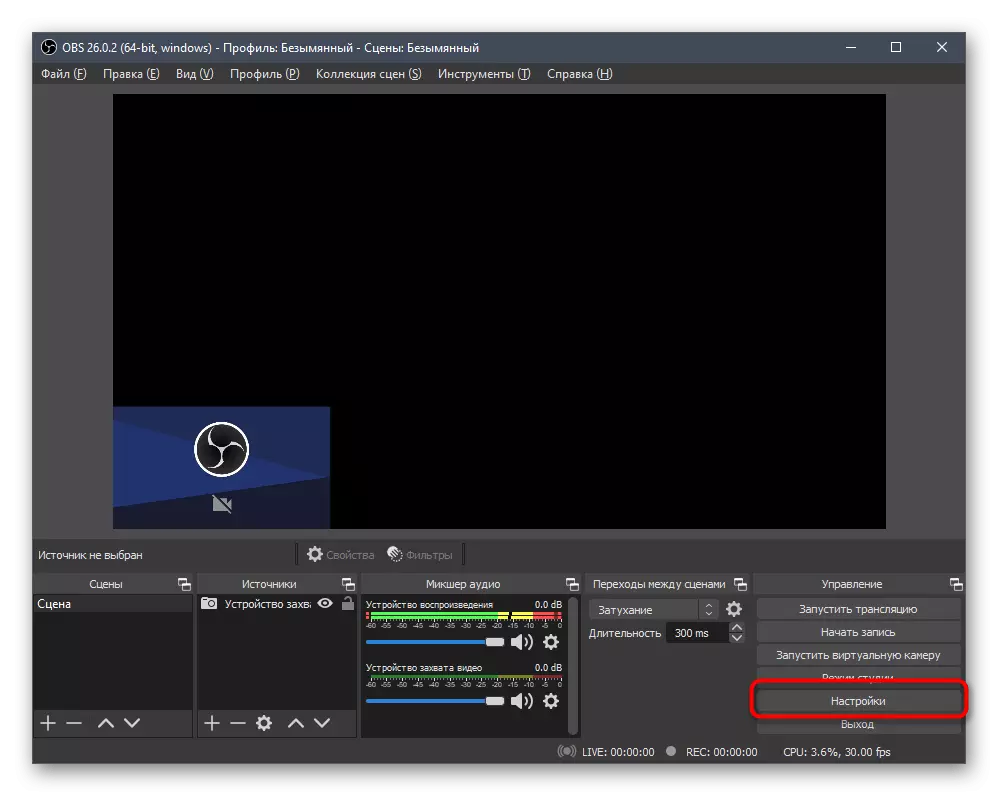
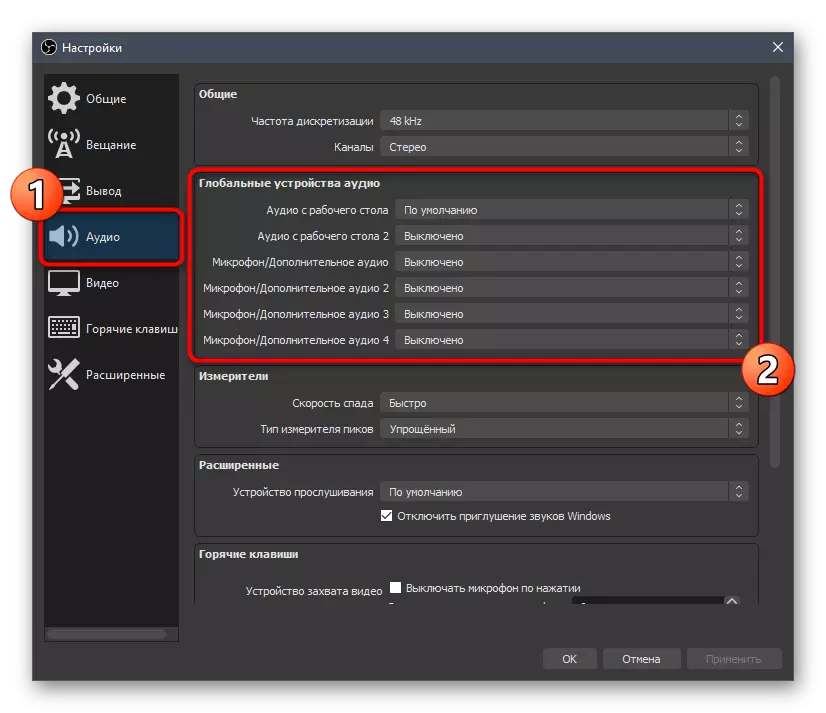
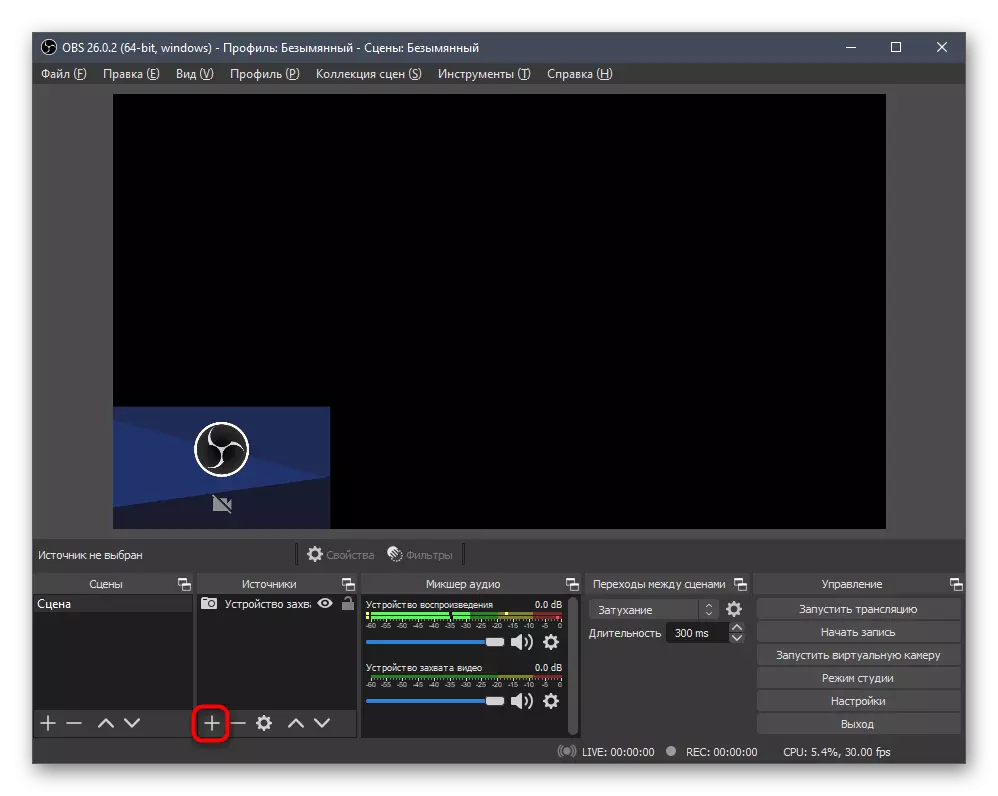
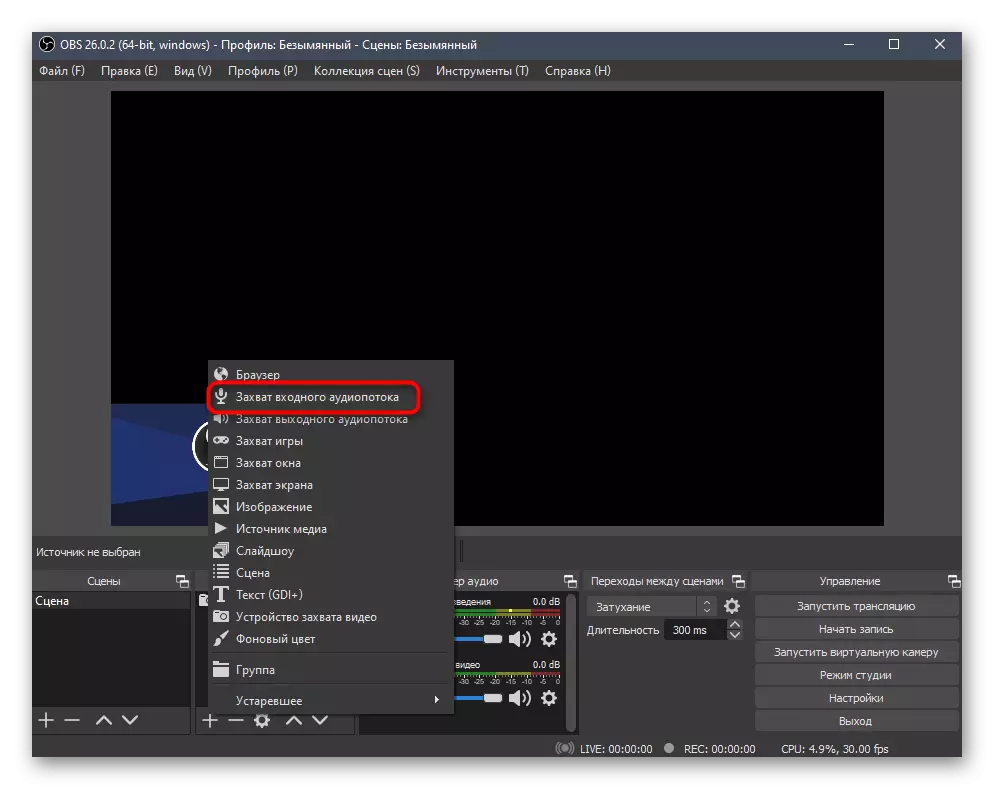
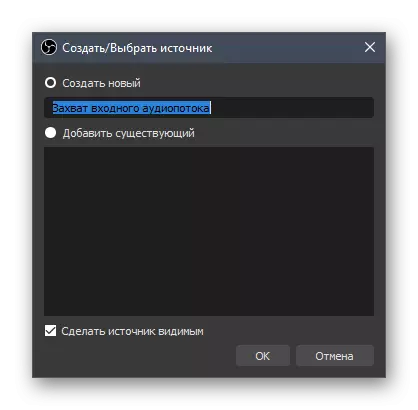
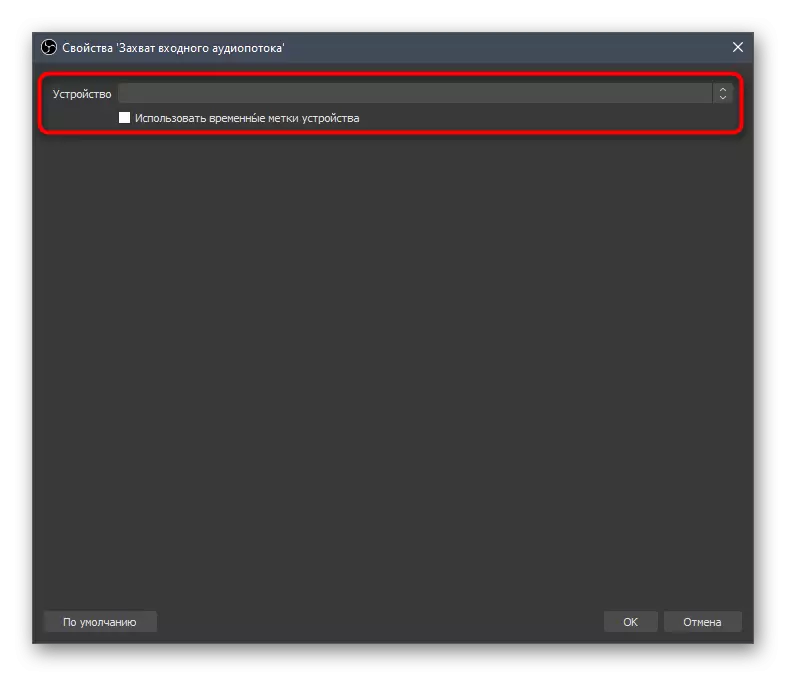
মাইক্রোফোন সফলভাবে OBS যোগ করা হয়েছে এবং আরও কাজ ও কনফিগারেশন জন্য প্রস্তুত। আমরা মান পরামিতি সম্পর্কে কথা বলা হয়, শুধুমাত্র ভলিউম একই মিশুক ব্যবহার পরিবর্তন করা যাবে এবং অবশিষ্ট ফাংশন যোগ ফিল্টার, যা নিচে আলোচনা করা হবে দ্বারা প্রয়োগ করা হয়।
রেকর্ড সংরক্ষণ করার জন্য একটি স্থান নির্বাচন করুন
আরও ফিল্টারের ধাপগুলি একটি নিয়মিত রেকর্ড গুণমান পরীক্ষার পরোক্ষভাবে, তাই এটি আগাম যেখানে সমাপ্ত উপাদান সংরক্ষণ করা হবে জায়গা নির্ধারণ, এবং বুঝতে একটি পরীক্ষা রেকর্ড চালানোর জন্য ভাল।
- "সেটিংস" মেনু খুলুন।
- এই সময়, "আউটপুট" বিভাগে যান এবং "আউটপুট মোড" তালিকা প্রসারিত।
- "উন্নত" মোড নির্বাচন করুন এবং অবিলম্বে "রেকর্ড" ট্যাবে যান।
- জানতে বা এন্ট্রি পথ পরিবর্তন যেখানে ফাইল পরীক্ষামূলক পর সংরক্ষিত হয় সচেতন হতে।
- পরিবর্তনগুলি প্রয়োগ করুন এবং মেনু বন্ধ করুন। ভবিষ্যতে, চেক করতে, উপর "শুরু রেকর্ড" এ ক্লিক করুন, আমাকে, মাইক্রোফোন করার জন্য একটি কয়েকটি শব্দ বলতে তারপর রেকর্ডিং সম্পূর্ণ শোনা যান।
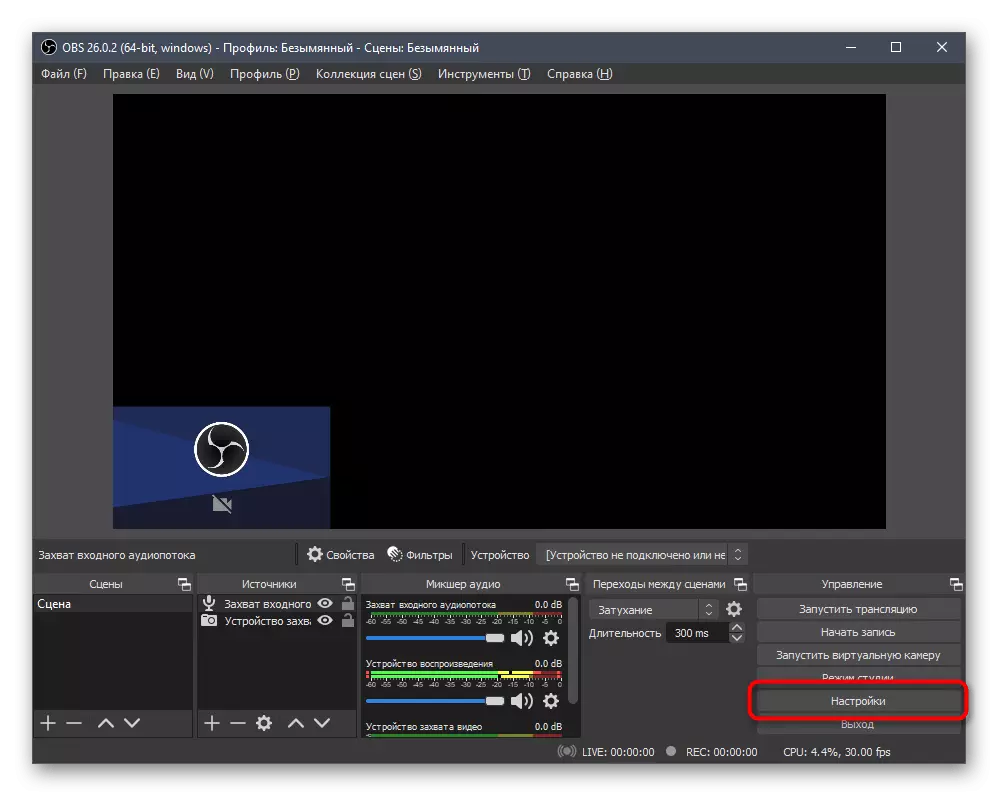
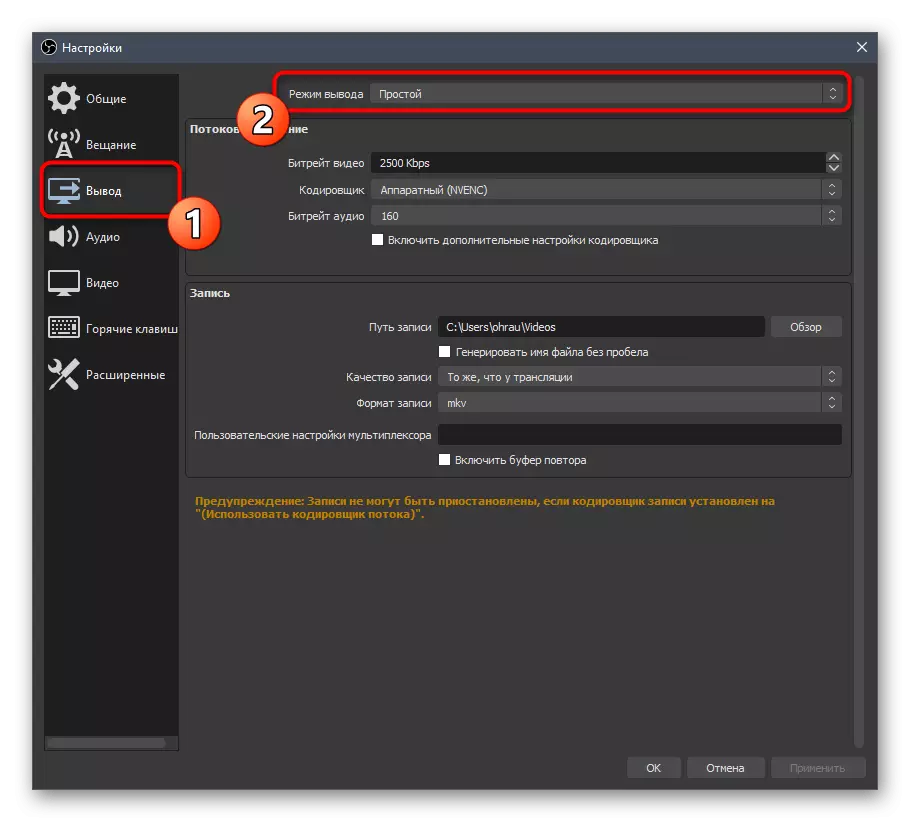
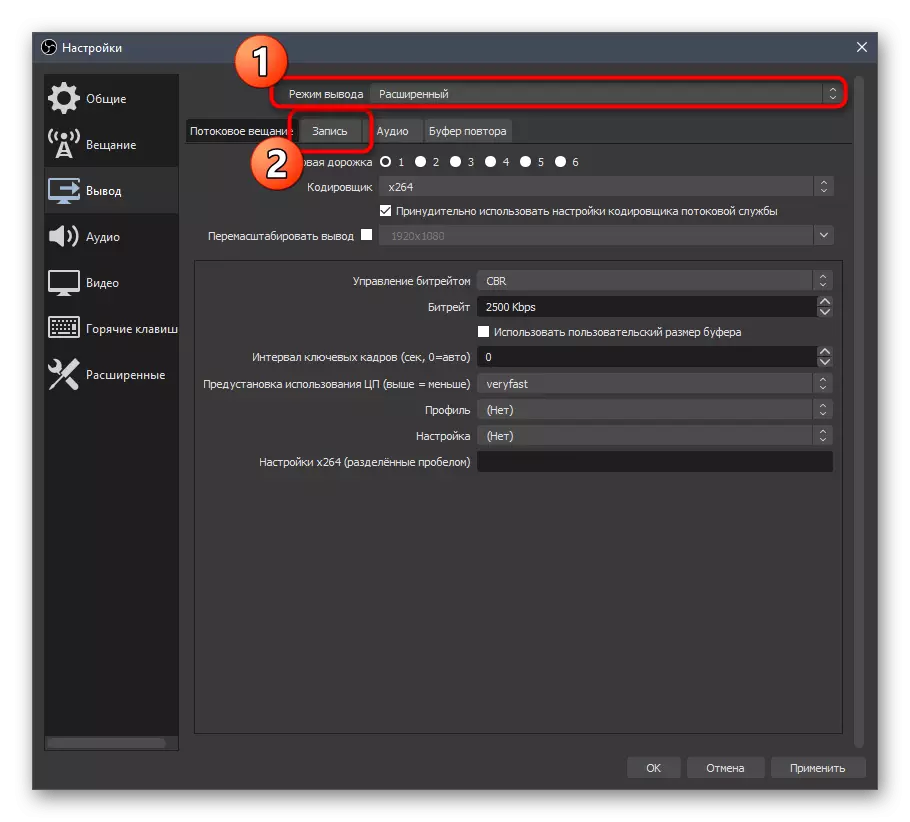
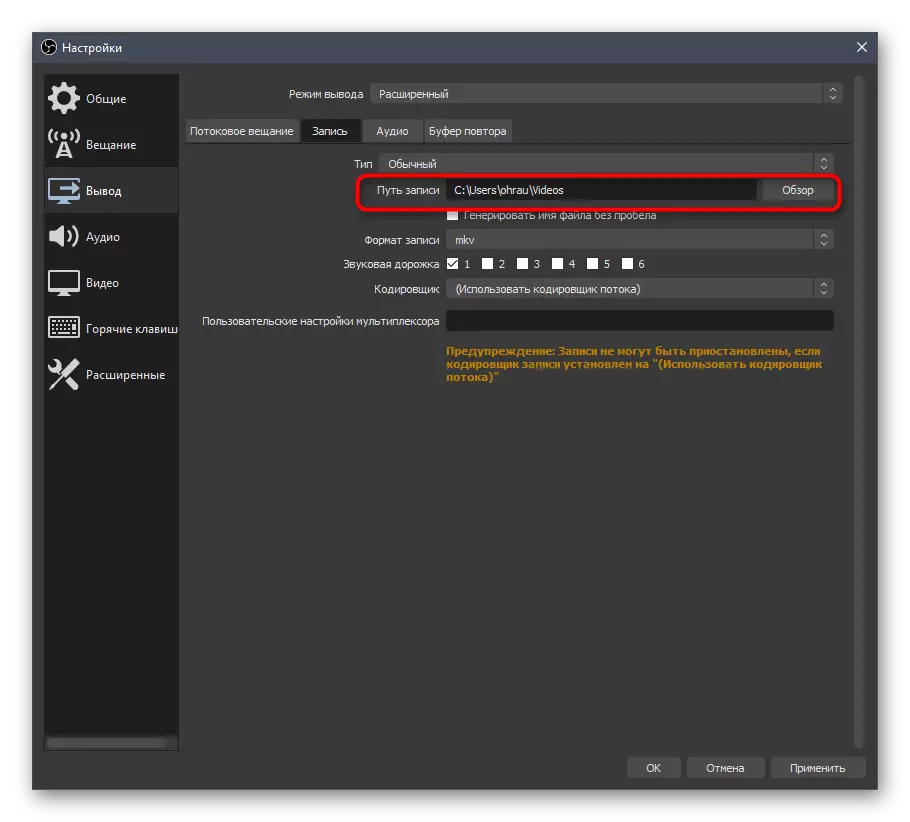
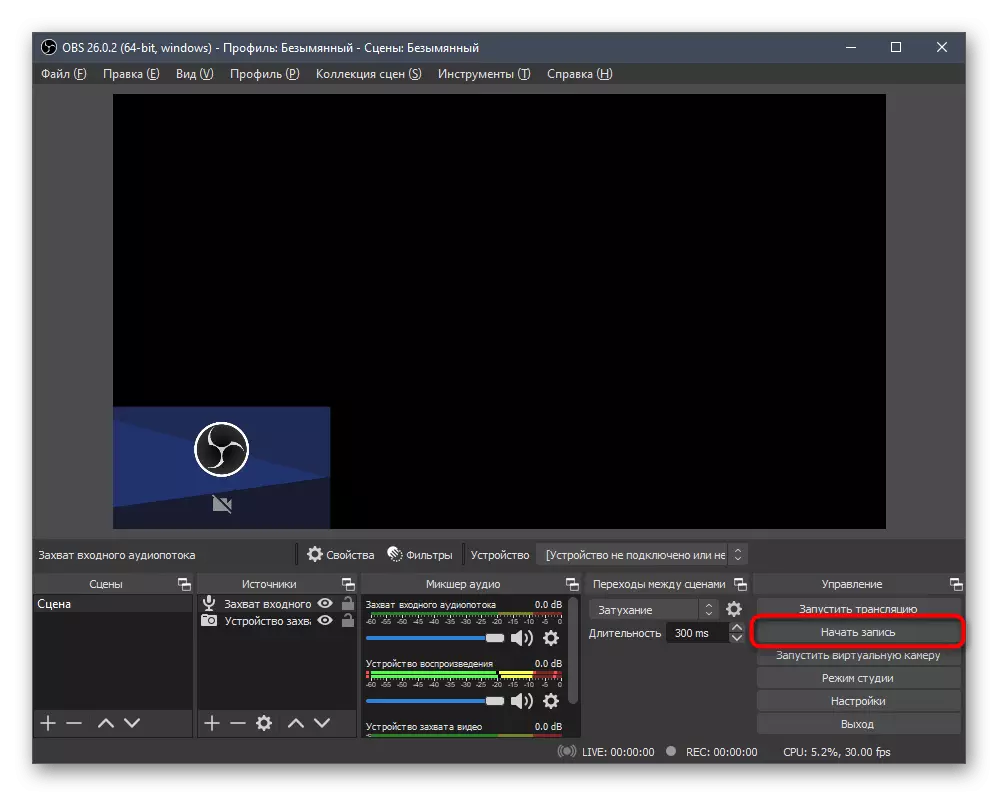
যোগ করার পদ্ধতি এবং ফিল্টার কনফিগার
এটা প্রধান মাইক্রোফোন সেটিং প্রক্রিয়া ফিল্টার OBS এমবেড ব্যবহার সঙ্গে মোকাবিলা করার জন্য রয়ে যায়। তাদের প্রত্যেকটি পরামিতি নিজস্ব সেট আছে, তাই আরো বিস্তারিত ফিল্টার উদ্দেশ্য বিবেচনা, কিন্তু এখন আমরা কিভাবে তাদের যোগ করার জন্য মেনু যেতে প্রদর্শন করবে।
- "মিশুক অডিও" ব্লক, ইনপুট অডিও স্ট্রীম কাছাকাছি গিয়ার আইকনে ক্লিক করুন।
- তালিকায় দেখা, "ফিল্টার" এ ক্লিক করুন যে।
- একটি সঙ্গে বাটনে ক্লিক করার পর প্লাস, নতুন উইন্ডোতে একটি নতুন উইন্ডোতে প্রদর্শিত হবে, প্রবেশযোগ্য ফিল্টার প্রদর্শিত একটি তালিকা, উদ্দেশ্য যা নিচে লেখা হয়।
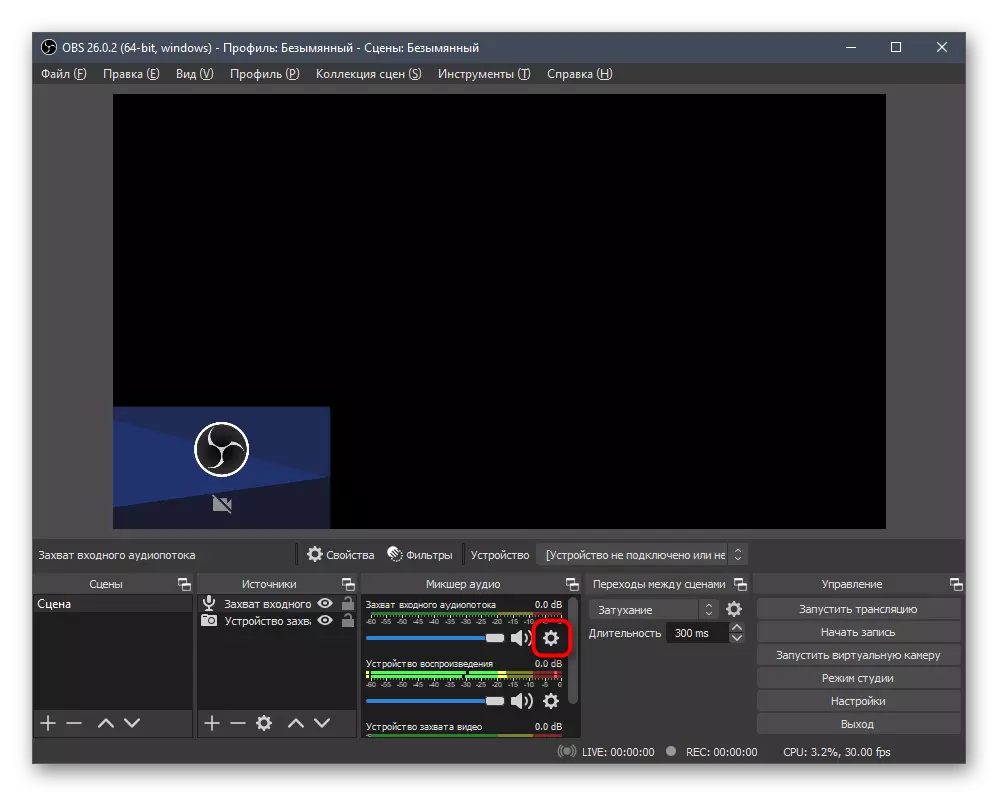
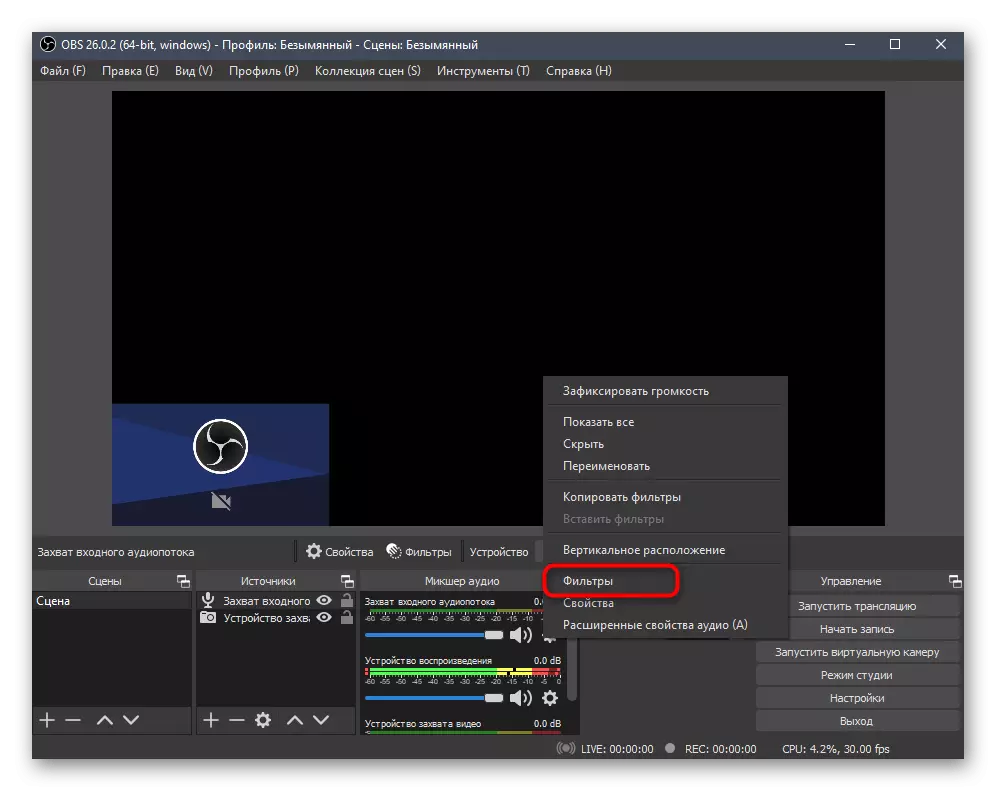
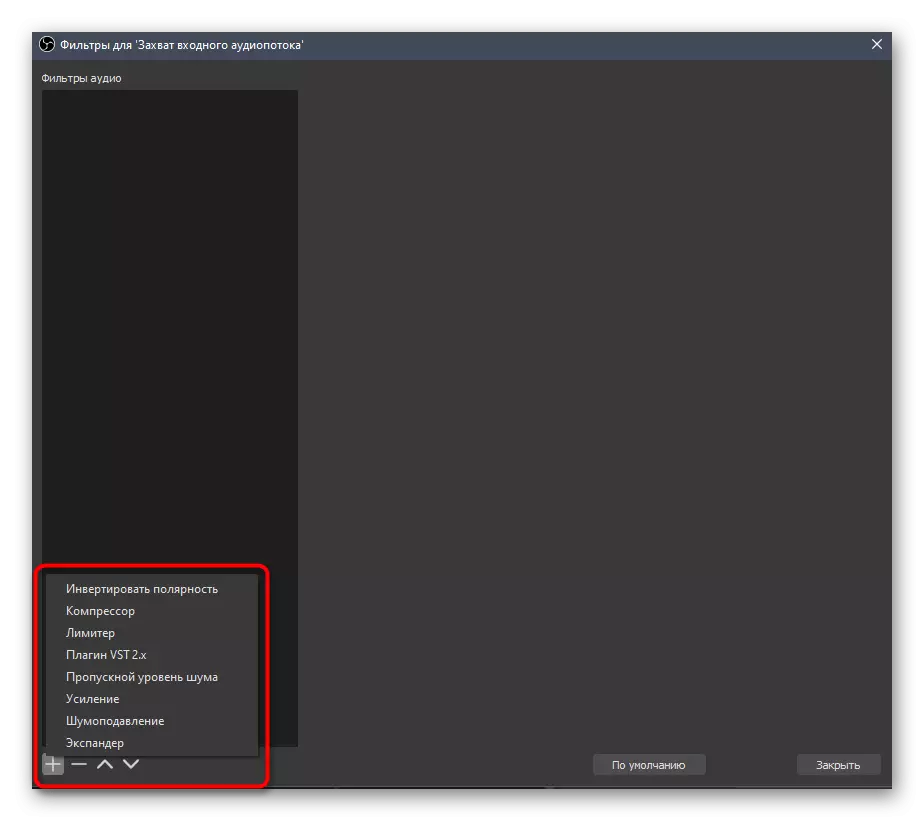
বিপরীত প্রান্তিকতা
প্রথম ফিল্টার মাত্র দুটি মাইক্রোফোনের ব্যবহার করে একই শব্দের উৎস রেকর্ডিং ক্ষেত্রে ব্যবহার করা হয়। এটা আপনি, ফেজ বাতিলের সঙ্গে চ্যালেঞ্জ নিষ্কাশন করার জন্য বেশ কিছু ডিভাইস থেকে তরঙ্গ একটি স্বাভাবিক সংক্রমণ উপার্জন করতে পারবেন। এই ফিল্টার করা অতিরিক্তি প্যারামিটার নেই এবং এটা লিস্টে যোগ করার পরে অবিলম্বে সক্রিয় হয়।
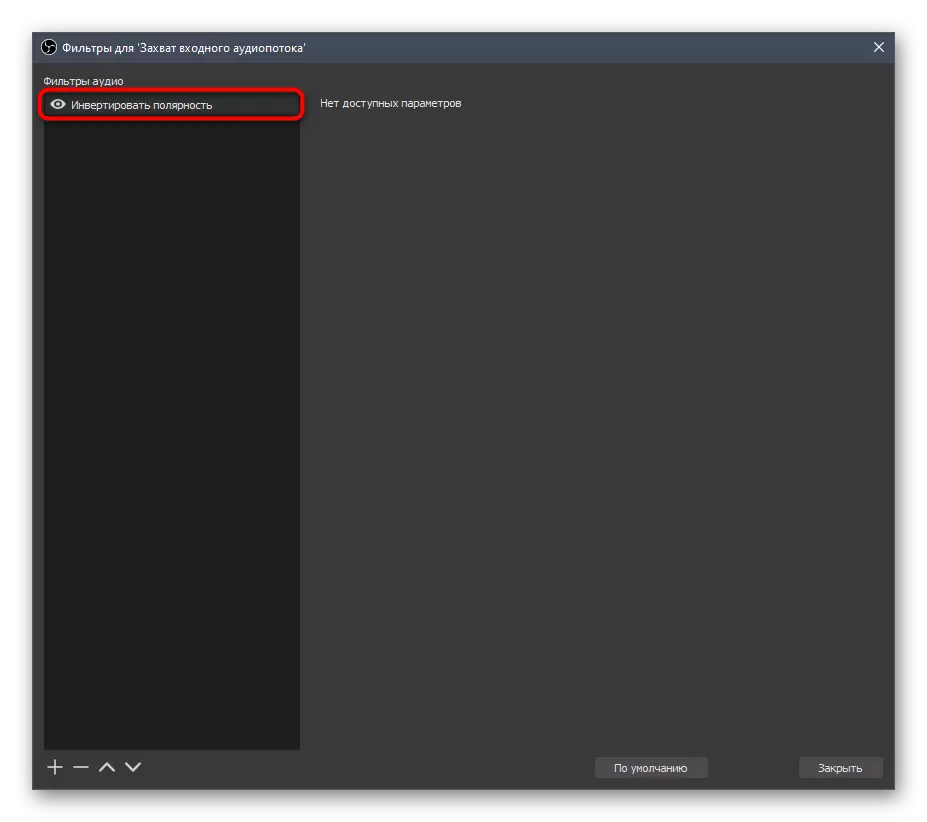
সংকোচকারী
এটা হল সবচেয়ে কঠিন ফিল্টার এক, বর্তমানে প্রকৃত সাধারণত অভিজ্ঞ ব্যবহারকারী যারা মাইক্রোফোন থেকে শব্দ সংক্রমণ কোবিদ হয় জন্য। "সংকোচকারী" যখন সর্বোচ্চ মান এবং জাম্প অনিশ্চিত চেহারা ব্যবহার ভলিউম মাত্রা স্বাভাবিক করতে ব্যবহৃত হয়। আপনি কম্প্রেশন ডিগ্রী এবং triggering চৌকাঠ চয়ন, থেকে যা মুহূর্ত সেখানে অপ্রীতিকর জাম্প হয় দূরে ঠেলে। আক্রমণ ও পতন তরঙ্গ প্রক্রিয়াকরণ অ্যালগরিদম যে, ফিল্টার, কত তাড়াতাড়ি সংকোচকারী প্রভাব ক্ষয়িত হয় এবং তার কর্ম ইঙ্গিত নির্ধারণ করা প্রয়োজন।
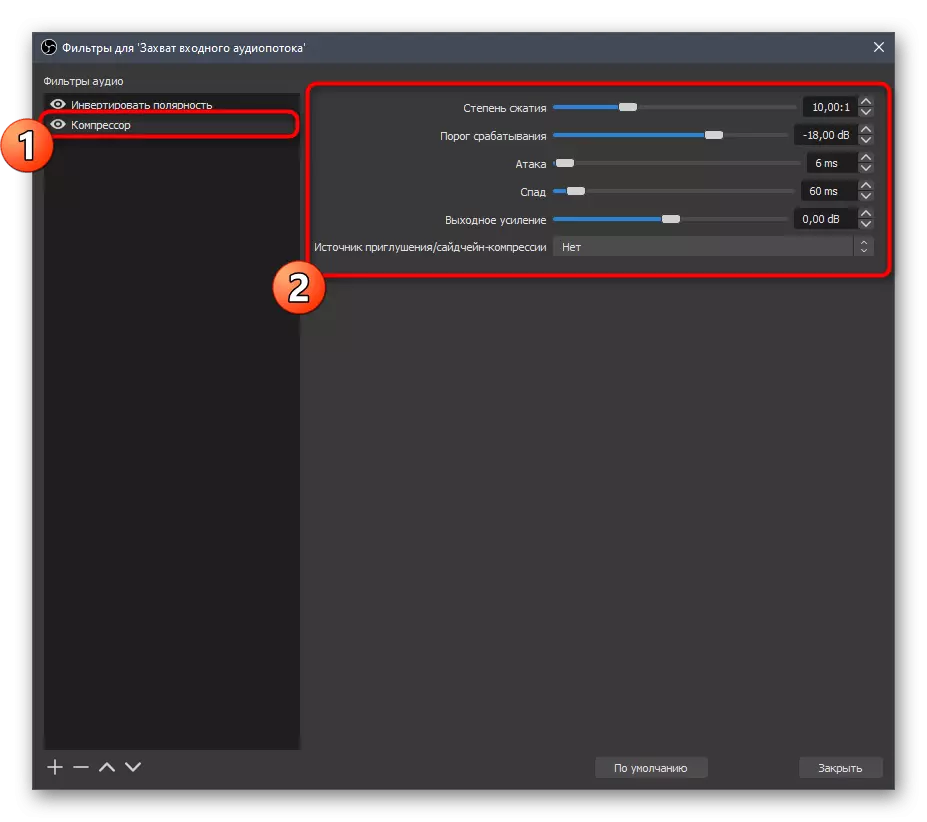
limiter
"Limiter" মঞ্জুরিযোগ্য হুইসেল সীমিত করতে ব্যবহার করা হয় এবং, "সংকোচকারী" হিসাবে প্রায় একই নীতি কনফিগার যেহেতু এটি বিভিন্ন হয়। আপনি যদি একটি নির্দিষ্ট ভলিউম ধ্বনি সাথে মাইক অপারেশন সীমিত বা সর্বোচ্চ থ্রেশহোল্ড সীমিত করতে চান, নিজেই সীমা সমন্বয় ও স্বাভাবিক অপারেশন জন্য ফিল্টার শৃঙ্খল গত লাগাতে হবে।
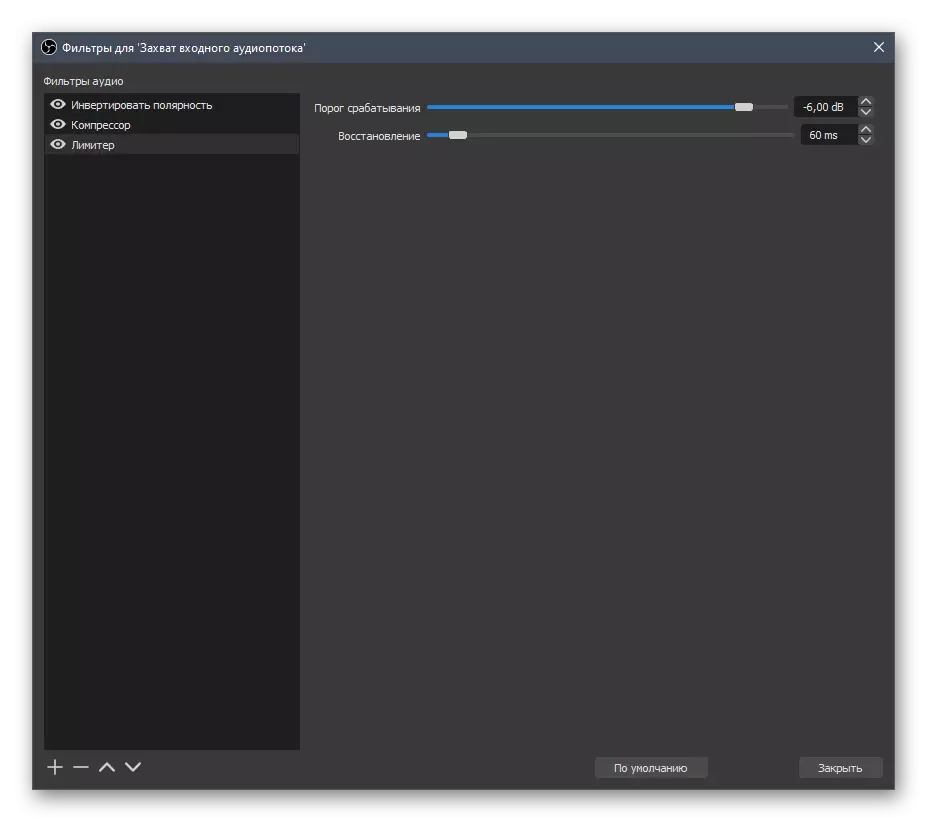
প্লাগিং VST 2.x.
এই ফিল্টার যারা বিনামূল্যে অ্যাক্সেস প্লাগিন ডাউনলোড করা, অথবা সরকারী সাইটগুলোতে তাদের অর্জিত জন্য কাজে লাগবে। OBS শব্দ এবং প্রভাব প্রায়ই অভিজ্ঞ ব্যবহারকারীদের দ্বারা ব্যবহার করা হয় বিভিন্ন সেটিংয়ের জন্য বিভিন্ন প্লাগ-ইনগুলি একটি বিশাল সংখ্যা সমর্থন করে। শুধু ফিল্টার "VST 2.x প্লাগইন" এবং একটি উপযুক্ত হাতিয়ার একটি পছন্দ মাধ্যমে নির্বাচন করা হয়।
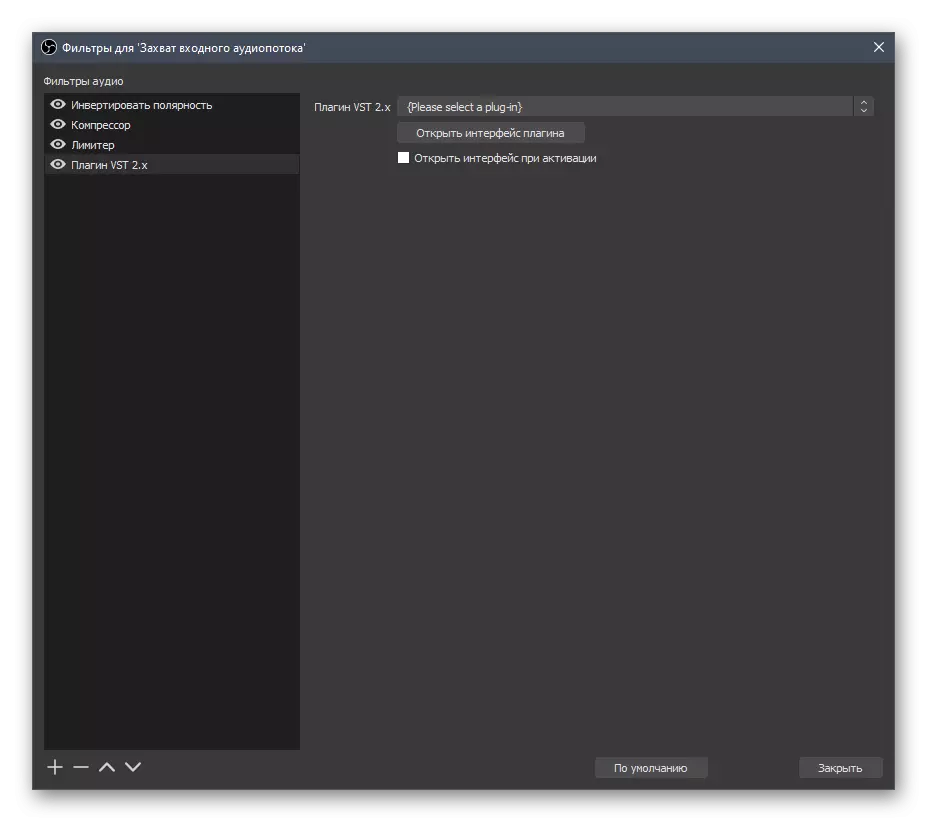
প্লাগইনগুলির স্ক্যানিং স্বয়ংক্রিয়ভাবে সম্পন্ন করা হয়, এবং OBS নিম্নলিখিত উপায়ে তাদের জন্য খুঁজছেন হয়:
সি: / প্রোগ্রাম ফাইল / আইনজীবীরা Steinberg / Vstplugins /
সি: / প্রোগ্রাম ফাইল / সাধারণ ফাইল / আইনজীবীরা Steinberg / ভাগ করা সামগ্রী /
সি: / প্রোগ্রাম ফাইল / সাধারণ ফাইল / VST2
সি: / প্রোগ্রাম ফাইল / সাধারণ ফাইল / VSTPlugins /
সি: / প্রোগ্রাম ফাইল / VSTPLUGINS /
ঘা গোলমাল / শব্দ দূষণ কমানোর
কারণ প্রত্যেক উজ্জ্বল আলোকরশ্মি বা পর্দা থেকে ভিডিও রেকর্ড তবেই একটি পেশাদারী মাইক্রোফোন ব্যবহার করে সম্পূর্ণরূপে বহিরাগত গোলমাল আউট মধ্যেও তাদের কাজ সুনির্দিষ্ট কারণে প্রোগ্রামেটিক্যালি যোগ না এই দুটি প্লাগিন, প্রায়শই ব্যবহার করা হয়। এই ফিল্টার প্রত্যেকটি বিভিন্ন উপায়ে কনফিগার করা আছে, এবং আমরা ইতিমধ্যে আমাদের ওয়েবসাইটে আরেকটি প্রবন্ধে তাদের কাজ সম্পর্কে কথা বলেছি।
আরো পড়ুন: OBS মাইক্রোফোন শব্দ কম
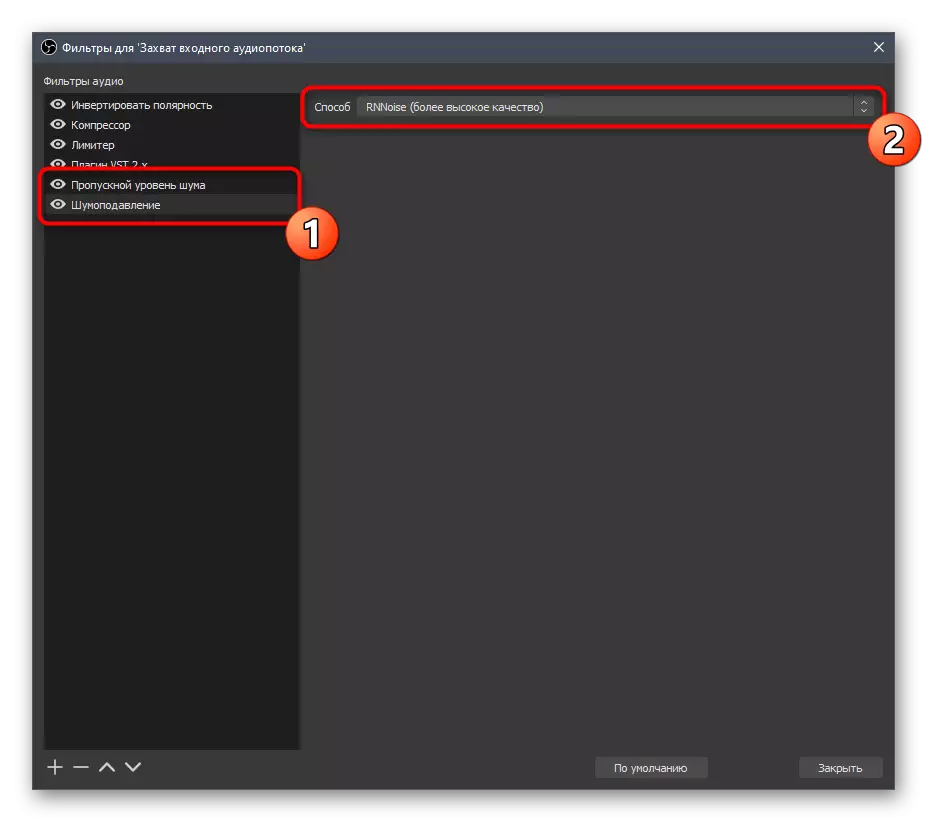
লাভ করা
লাভ ফিল্টার কম বা ব্যবহারকারীর প্রয়োজনীয়তা উপর নির্ভর করে ডেসিবেল সংখ্যা বাড়ানোর অনুমতি দেয়। গতিশীল মাইক্রোফোনের, একটি ইতিবাচক লাভ প্রায়ই ব্যবহার করা হয়, শব্দ নিখুঁত। যখন যন্ত্র মডেলের সঙ্গে কাজ করার সময়, একটি বিয়োগ মান বিকাস মাত্রা হ্রাস যদি এই প্রদর্শিত, আপনি আওয়াজকে একটি বাস্তব হ্রাস অর্জন করতে পারবেন।
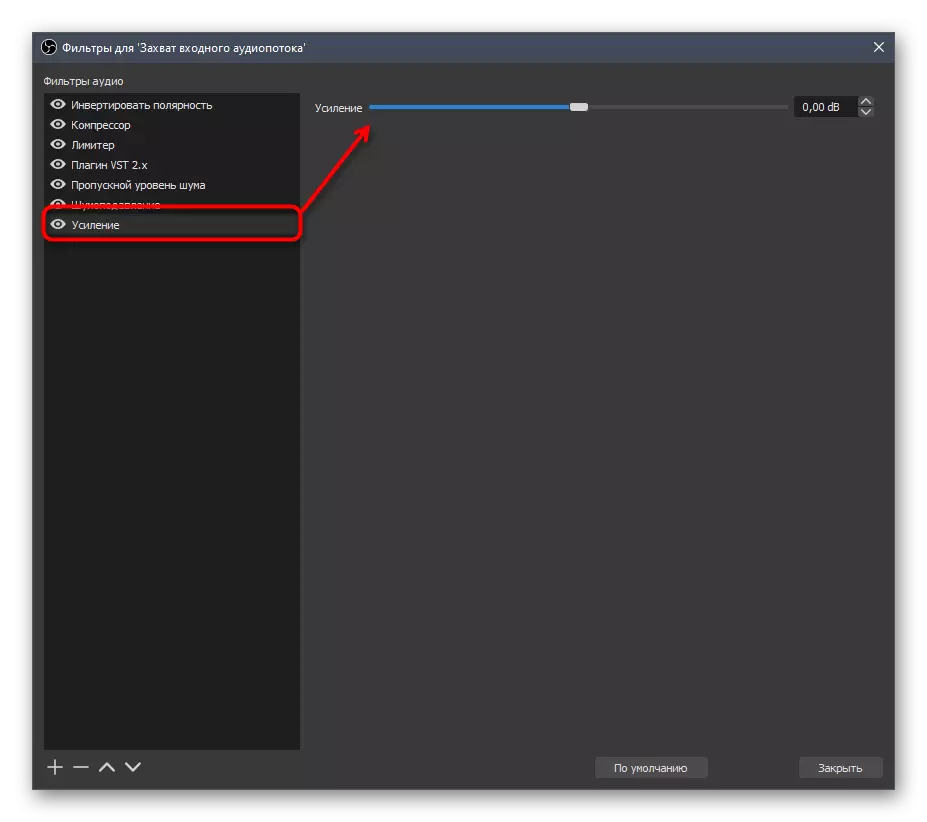
প্রসারক
Extender অনেক বিভিন্ন সেটিংস সঙ্গে অন্য ফিল্টার। এটি কম্প্রেসারের সাথে একই নীতি বরাবর কাজ করে, তবে অন্যান্য কাজগুলির জন্য একটু বেশি ব্যবহার করা হয়। যদি আমরা একটি সহজ ভাষায় কথা বলি, সম্প্রতি শান্ত শব্দগুলি এমনকি শান্ত করে তোলে, যা আপনাকে একটি মাইক্রোফোনে শ্বাস-প্রশ্বাসের শোনাচ্ছে বা উদাহরণস্বরূপ, কম্পিউটার ভক্তদের মধ্যে। সমস্ত পরামিতি পরিবর্তন চেকের সাথে সমান্তরালভাবে পৃথকভাবে এবং বাধ্যতামূলক কনফিগার করা হয়। আমরা সুপারিশারটি লিমিটারের সাথে সাদৃশ্য দ্বারা যোগ ফিল্টারের তালিকার শেষের কাছাকাছি।